آموزش اکسل Excel, آموزش نرمافزار های کاربردی و تخصصی
آموزش پیوت تیبل (جدول محوری) در اکسل | Pivot Table چیست و چه کاربردی دارد؟
نرمافزار اکسل یکی از پرکاربردترین ابزارهای تحلیل داده و مدیریت اطلاعات در جهان است. هر فردی که با دادهها، گزارشها یا آمار سروکار دارد، دیر یا زود با قابلیتی به نام Pivot Table (پیوت تیبل) یا همان جدول محوری در اکسل آشنا میشود. این ابزار قدرتمند به شما امکان میدهد در چند ثانیه هزاران ردیف داده خام را به گزارشهای خلاصه و قابل درک تبدیل کنید.
در این مقاله قصد داریم به زبان ساده توضیح دهیم که pivot table اکسل چیست، چه کاربردهایی دارد، چگونه میتوان آن را ساخت و در نهایت چطور از آن به شکل حرفهای استفاده کنیم. اگر قصد دارید در زمان خود صرفهجویی کنید و گزارشهای دقیقتری بسازید، این مطلب برای شماست. در صورتی که لازم به ایجاد پیویت تیبل حرفه ای دارید، میتوانید پروژه خود را به متخصصین آریا پروژه بسپارید.
در این مقاله میخوانید :
- پیوت تیبل چیست و جدول محوری چه کاربردی دارد؟
- چرا باید از Pivot Table در اکسل استفاده کنیم؟
- Pivot Table در اکسل کجاست و چطور فعال میشود؟
- آموزش ساخت Pivot Table در اکسل (گام به گام)
- چگونه Pivot Table را ویرایش، کپی یا حذف کنیم؟
- نمونههای کاربردی Pivot Table در اکسل
- جمعبندی: پیوت تیبل یا جدول محوری در اکسل
- سفارش پروژه اکسل با Pivot Table
پیوت تیبل چیست و جدول محوری چه کاربردی دارد؟
پیوت تیبل (Pivot Table) یک ابزار گزارشگیری پیشرفته در اکسل است که به کاربر اجازه میدهد دادههای بزرگ را خلاصهسازی و تحلیل کند. در زبان فارسی به آن جدول محوری گفته میشود.
به زبان ساده، وقتی شما جدولی با صدها یا هزاران ردیف اطلاعات دارید (مثل لیست فروش محصولات یا حضور و غیاب کارکنان)، میتوانید با استفاده از pivot table به سرعت گزارشهای آماری مانند مجموع فروش، میانگین، درصد یا مقایسه بخشها را تولید کنید.
کاربرد اصلی جدول محوری این است که بدون نیاز به نوشتن فرمولهای پیچیده، بتوانید خلاصهای قابل فهم از دادهها بسازید.
چرا باید از Pivot Table در اکسل استفاده کنیم؟
استفاده از Pivot Table در اکسل به شما کمک میکند دادههای حجیم را در چند ثانیه به گزارشهای خلاصه و دقیق تبدیل کنید. با جدول محوری میتوانید بدون نوشتن فرمولهای پیچیده، فروش محصولات، عملکرد تیمها یا هزینههای مالی را تحلیل کنید. این ابزار خطاهای محاسبات دستی را کاهش میدهد، سرعت گزارشگیری را افزایش میدهد و امکان مقایسه و تصمیمگیری سریعتر را فراهم میسازد. به همین دلیل، یادگیری pivot table اکسل برای دانشجویان، پژوهشگران و مدیران یک ضرورت کاربردی است.
کاربردهای جدول محوری (Pivot Table) در اکسل
جدول محوری یا Pivot Table در اکسل از بهترین ابزارها برای تحلیل و خلاصهسازی دادههاست. با این قابلیت میتوانید گزارشهای متنوعی بسازید و تصمیمهای دقیقتری بگیرید. برخی از مهمترین کاربردهای آن عبارتند از:
- گزارش فروش و درآمد: بررسی سریع میزان فروش هر محصول یا منطقه در بازههای زمانی مختلف.
- مدیریت منابع انسانی: تحلیل ساعات کاری، اضافهکاری و عملکرد تیمها.
- آنالیز بازاریابی: ارزیابی اثربخشی کمپینهای تبلیغاتی و نرخ بازگشت سرمایه (ROI).
- کنترل هزینهها و بودجه: طبقهبندی و گزارشگیری از هزینهها برای مدیریت مالی بهتر.
- مدیریت پروژه و وظایف: پیگیری پیشرفت پروژهها و زمان صرفشده برای هر فعالیت.
- کنترل موجودی انبار: بررسی کالاهای موجود، کالاهای فروش رفته و نیاز به سفارش مجدد.
به کمک این موارد، pivot table اکسل ابزاری حیاتی برای دانشجویان، پژوهشگران و مدیران محسوب میشود. در ادامه ۳ نمونه پیویت تیبل رایگان قابل دانلود است پس تا اخر این آمورش با ما باشید.
Pivot Table در اکسل کجاست و چطور فعال میشود؟
برای استفاده از Pivot Table در اکسل نیازی به نصب افزونه یا ابزار اضافی ندارید؛ این قابلیت بهصورت پیشفرض در نرمافزار قرار دارد. کافی است دادههای خود را در یک جدول یا محدوده مشخص آماده کنید، سپس مراحل زیر را انجام دهید:
- وارد تب Insert (درج) در نوار ابزار شوید.
- روی گزینه Pivot Table کلیک کنید.
- محدوده دادهها را انتخاب کنید.
- محل نمایش جدول محوری (شیت جدید یا همان شیت فعلی) را مشخص کنید.
به همین سادگی، جدول محوری یا pivot table اکسل فعال میشود و میتوانید دادههای خود را در قالب گزارشهای خلاصه و تحلیلی مشاهده کنید.
آموزش ساخت Pivot Table در اکسل (گام به گام)
اگر میخواهید در کوتاهترین زمان دادههای حجیم خود را تحلیل کنید، یادگیری آموزش ساخت Pivot Table در اکسل ضروری است. جدول محوری ابزاری قدرتمند برای خلاصهسازی، دستهبندی و گزارشگیری از اطلاعات است که تنها با چند کلیک میتواند دادههای خام را به گزارشهای مدیریتی و حرفهای تبدیل کند. در ادامه بهصورت گام به گام نحوه ایجاد و استفاده از پیویت تیبل را آموزش میدهیم.
مرحله اول: آمادهسازی دادهها
در اولین گام برای ساخت Pivot Table در اکسل باید دادههای خود را در قالب یک جدول یا محدوده مشخص وارد کنید. توجه داشته باشید که هر ستون باید عنوان واضحی داشته باشد؛ مانند نام محصول، تاریخ فروش یا مبلغ فروش. همچنین قبل از شروع، دادههای ناقص یا تکراری را پاکسازی کنید تا نتایج Pivot Table دقیقتر باشد. بهعنوان مثال، ما یک لیست از برندهای خودرو آماده کردهایم که در آن مشخصاتی مثل برند، مدل، رنگ، قیمت خرید و قیمت فروش ثبت شده است و میتواند بهراحتی در جدول محوری تحلیل شود.
مرحله دوم: انتخاب محدوده داده و ایجاد Pivot Table
🔵 کادر آبی – انتخاب محدوده جدول
ابتدا باید محدوده دادههای خود را که شامل ستونهای اصلی (مثل Car، Model، Color، Cost، Sales) است انتخاب کنید. این مرحله پایهایترین بخش کار است، چون pivot table فقط روی دادههای انتخابشده اعمال میشود.
🔴 کادر قرمز – تب Insert
بعد از انتخاب دادهها، باید وارد تب Insert (درج) شوید. این تب شامل ابزارهای اصلی برای اضافه کردن جدول، نمودار و Pivot Table است.
🟢 کادر سبز – گزینه PivotTable
در این بخش گزینه PivotTable قرار دارد که با کلیک روی آن میتوانید فرآیند ساخت جدول محوری را آغاز کنید. بعد از کلیک، همان پنجره تصویر اول باز میشود که در آن محدوده و محل ایجاد Pivot Table را مشخص میکنید.
🔴 کادر قرمز – انتخاب محدوده داده (Table/Range)
اینجا اکسل به شما میگوید که دادهها از کدام جدول یا محدوده انتخاب شدهاند. در تصویر، محدوده دادهها به صورت یک جدول با نام Table1 مشخص شده است. اگر محدودهای دیگر مدنظرتان باشد میتوانید روی آیکون کناری کلیک کرده و دستی محدوده جدید را وارد کنید.
🟢 کادر سبز – انتخاب محل ایجاد Pivot Table
در این قسمت باید تعیین کنید که جدول محوری در کجا ساخته شود:
-
New Worksheet: ایجاد Pivot Table در یک شیت جدید (پیشنهاد اکسل و گزینه پیشفرض).
-
Existing Worksheet: ساخت Pivot Table در همان شیت فعلی یا هر شیت دیگری که شما انتخاب کنید.
مرحله سوم: آشنایی با بخشهای اصلی Pivot Table
پس از ساخت جدول محوری، در سمت راست صفحه یک پنل ظاهر میشود که شامل بخشهای زیر است:
-
Filters (فیلتر): برای محدود کردن دادهها و نمایش بخش خاصی از اطلاعات.
-
Columns (ستونها): نمایش دادهها به صورت ستونی بر اساس دستهبندی.
-
Rows (ردیفها): گروهبندی دادهها در ردیفهای جدول.
-
Values (مقادیر): جایی که محاسبات اصلی مثل جمع، میانگین یا شمارش انجام میشود.
مرحله چهارم: تحلیل دادهها
با کشیدن و رها کردن (Drag & Drop) فیلدها در بخشهای بالا، اکسل بهصورت خودکار گزارش شما را تولید میکند. برای مثال اگر “محصول” را در Rows قرار دهید و “میزان فروش” را در Values، بهسرعت مجموع فروش هر محصول را مشاهده خواهید کرد. در ادامه در یک ویدیو کاملتر این بخش را بررسی میکنیم.
پیویت تیبل پیشنهادی در اکسل Recommended PivotTables
وقتی دادههای خود را انتخاب کرده و روی گزینه Recommended PivotTables کلیک کنید، پنجرهای مثل تصویر بالا باز میشود. در این بخش، اکسل بهصورت خودکار دادههای شما را بررسی کرده و چند Pivot Table آماده پیشنهاد میدهد.
برای مثال در تصویر:
-
یک گزارش با عنوان Sum of Cost by Car پیشنهاد داده شده که هزینههای هر خودرو (Audi، Volkswagen، Volvo) را جمع کرده و به همراه جمع کل (Grand Total) نمایش میدهد.
-
در گزینه دیگر، Sum of Sales by Car وجود دارد که مجموع فروش هر خودرو را نشان میدهد.
-
حتی گزینههایی مثل Count of Model, Sum of Sales هم ارائه میشوند که تعداد مدلها و مجموع فروش را همزمان گزارش میدهد.
این قابلیت برای کاربرانی که تازه با Pivot Table آشنا شدهاند بسیار مفید است، چون بدون نیاز به تنظیمات دستی، میتوانند تنها با یک کلیک گزارشهای آماده و کاربردی دریافت کنند. همچنین اگر وقت کافی برای طراحی جدول محوری ندارید، استفاده از Recommended PivotTables سریعترین راه برای رسیدن به تحلیل داده است.
چگونه Pivot Table را ویرایش، کپی یا حذف کنیم؟
روش حذف جدول محوری در اکسل
کافی است محدوده جدول محوری را انتخاب کرده و دکمه Delete را بزنید.
نحوه بروزرسانی (Refresh) Pivot Table
اگر دادههای خام تغییر کند، کافی است روی جدول محوری (پیویت تیبل) کلیک راست کنید و گزینه Refresh را بزنید.
کپی کردن و استفاده مجدد از جدول محوری
Pivot Table را میتوان بهراحتی کپی و در شیت دیگر استفاده کرد.
نمونههای کاربردی Pivot Table در اکسل
گزارش فروش محصولات
مقایسه فروش ماهانه هر محصول و بررسی پرفروشترین کالاها.(برای دانلود کلیک کنید!)
آنالیز عملکرد تیمها
مقایسه عملکرد تیمهای مختلف سازمان بر اساس شاخصهای تعیینشده.(برای دانلود کلیک کنید!)
مدیریت پروژه و زمانبندی
گزارش پیشرفت وظایف و میزان زمان صرفشده توسط اعضای تیم.(برای دانلود کلیک کنید!)
جمعبندی: پیوت تیبل یا جدول محوری در اکسل
Pivot Table یکی از مهمترین ابزارهای اکسل برای تحلیل داده و گزارشگیری است. با استفاده از آن میتوان بدون نیاز به فرمولنویسی پیچیده، دادههای بزرگ را در قالب گزارشهای خلاصه و قابل فهم مشاهده کرد. اگر قصد دارید در کارهای دانشگاهی، پژوهشی یا کسبوکار خود حرفهایتر عمل کنید، یادگیری این ابزار ضروری است.
سفارش پروژه اکسل با Pivot Table
اگر زمان کافی برای یادگیری اکسل یا ساخت گزارشهای حرفهای ندارید، میتوانید پروژههای خود را به متخصصان بسپارید. تیم ما با تجربه گسترده در انجام پروژههای اکسل و pivot table آماده است تا دادههای شما را تحلیل کرده و گزارشهای دقیق و حرفهای در اختیارتان بگذارد.
برای سفارش پروژه اکسل همین حالا از طریق دکمه های زیر اقدام کنید و در کوتاهترین زمان بهترین خروجی را دریافت نمایید.
سفارش پروژه در تلگرامسفارش پروژه در واتساپسفارش پروژه در ایتاتماس با ما


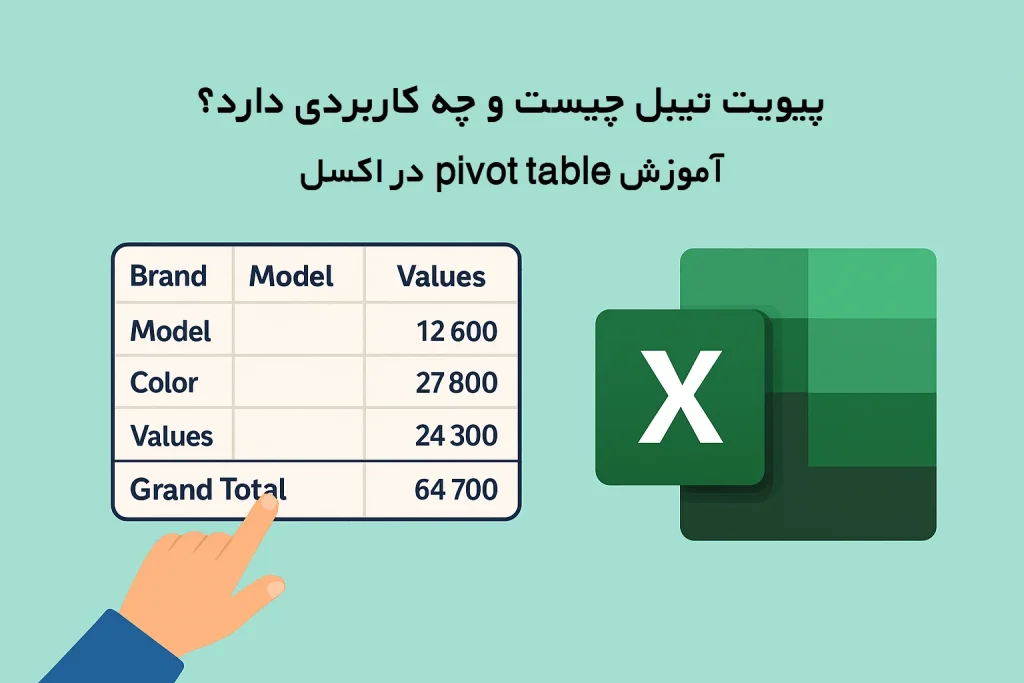
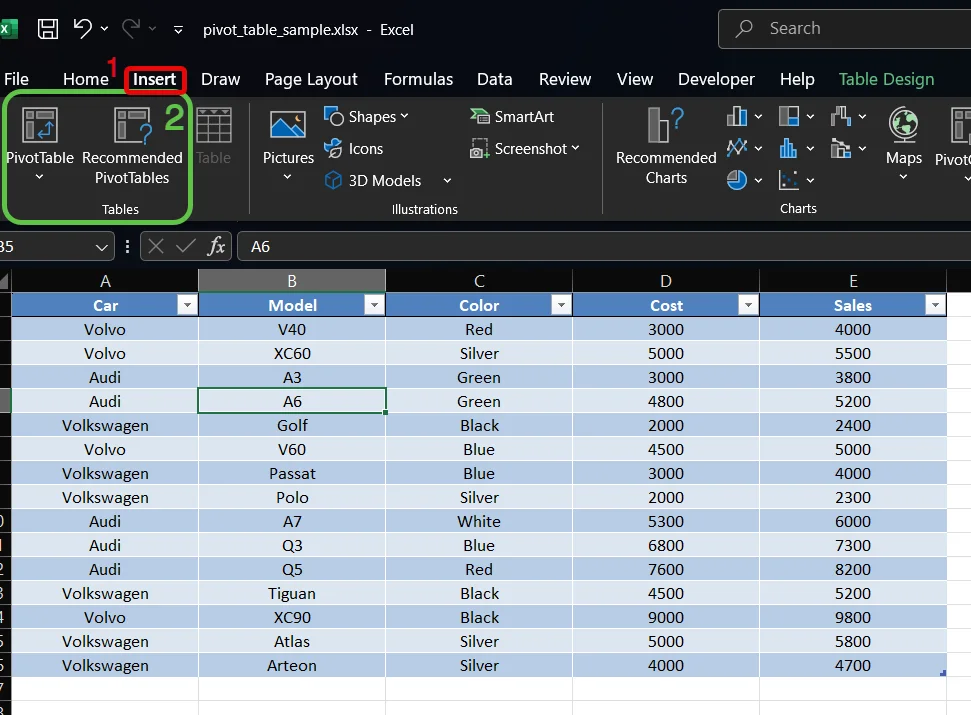
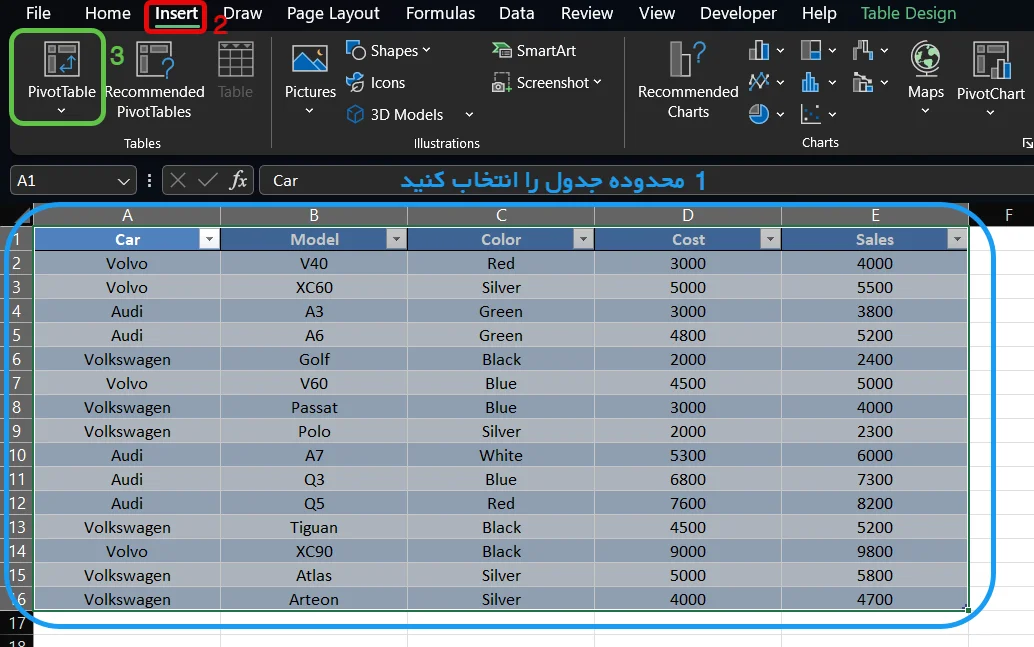
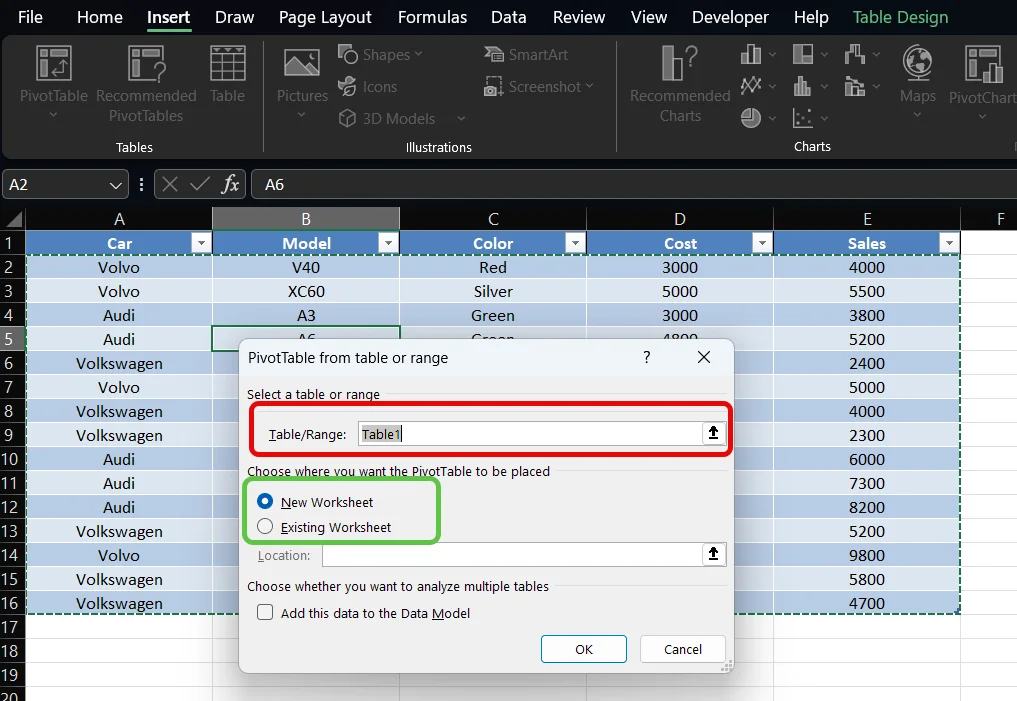
 مشاوره از طریق تلگرام
مشاوره از طریق تلگرام